Ako sa zaregistrovať a prihlásiť do účtu Zoomex
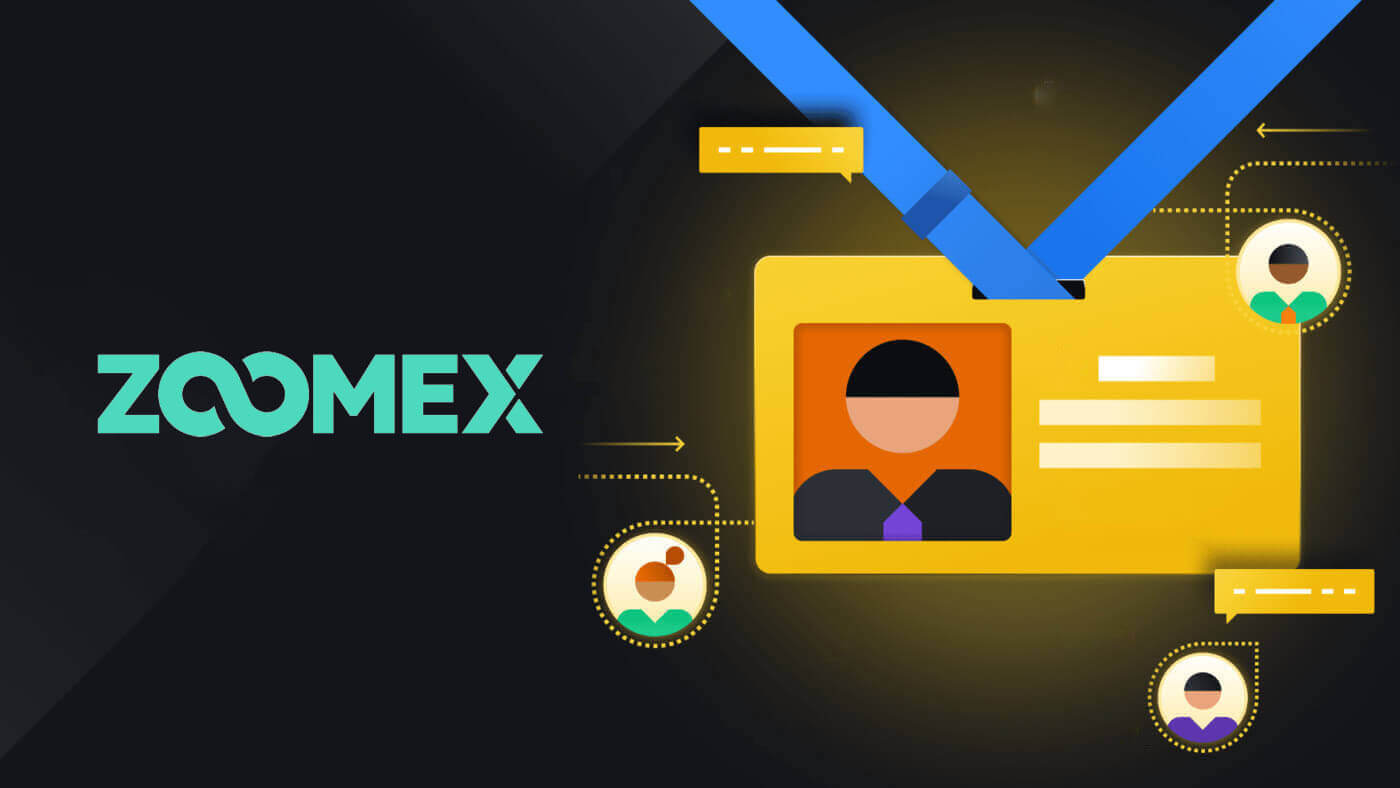
Ako sa zaregistrovať na Zoomex
Zaregistrujte si účet Zoomex pomocou telefónneho čísla alebo e-mailu
S telefónnym číslom
1. Choďte na Zoomex a kliknite na [ Sign Up ].
2. Vyberte si svoje regionálne/národné číslo a zadajte svoje telefónne číslo, potom zabezpečte svoj účet silným heslom.

3. Začiarknutím políčka súhlasíte s podmienkami poskytovania služieb a zásadami ochrany osobných údajov spoločnosti Zoomex.

4. Kliknite na [Sign Up] a pokračujte ďalším krokom.

5. Zadajte overovací kód zo svojho mobilného telefónu.

6. Gratulujeme, úspešne ste si zaregistrovali účet s vaším telefónnym číslom na Zoomexe.

7. Tu je domovská stránka Zoomexu po registrácii.

S e-mailom
1. Choďte na Zoomex a kliknite na [ Sign Up ].
2. Kliknite na [Sign up with Email] (Zaregistrovať sa pomocou e-mailu) a vyberte si prihlásenie pomocou svojho e-mailu.

3. Zadajte svoj e-mail a zabezpečte svoj účet silným heslom.

4. Začiarknutím políčka súhlasíte s Podmienkami používania služby Zoomex a Zásadami ochrany osobných údajov. Kliknite na [Sign Up] a pokračujte ďalším krokom.

5. Zadajte overovací kód zo svojho e-mailu.

6. Gratulujeme, úspešne ste si zaregistrovali účet so svojím emailom na Zoomexe.

7. Tu je domovská stránka Zoomexu po registrácii.

Zaregistrujte sa v aplikácii Zoomex
1. Otvorte aplikáciu Zoomex a kliknite na ikonu účtu.
2. Vyberte si spôsob registrácie, môžete si vybrať svoj e-mail/telefónne číslo a vyplniť ho do prázdneho políčka, potom si zabezpečte svoj účet silným heslom. Tu používam e-mail, takže kliknem na [E-mailová registrácia].


3. Začiarknutím políčka súhlasíte s podmienkami poskytovania služieb a zásadami ochrany osobných údajov spoločnosti Zoomex. Potom kliknite na [Continue] pre ďalší krok.

4. Posuňte a upravte, aby ste si overili, že ste ľudia.

5. Zadajte overovací kód zo svojho mobilného telefónu/e-mailu.

6. Gratulujeme, úspešne ste sa zaregistrovali.

7. Tu je domovská stránka Zoomexu po registrácii.

Často kladené otázky (FAQ)
Ako nastaviť/zmeniť svoje mobilné číslo?
- Ak chcete nastaviť alebo aktualizovať overenie SMS, prejdite na „Zabezpečenie účtu“ a potom kliknite na „Nastaviť“/ „Zmeniť“ na pravej strane „Autentifikácia SMS“.
1. Nastavte svoje mobilné číslo
- Po kliknutí na „Nastaviť“ zadajte svoju krajinu, číslo mobilného telefónu a token Google authenticator 2FA a kliknite na „Potvrdiť“.
- Zadajte overovací kód, ktorý vám bol zaslaný prostredníctvom SMS.
Vaše SMS overovacie číslo bolo nastavené.
2. Zmeňte svoje mobilné číslo
- Po kliknutí na „Zmeniť“ sa vám zobrazí toto okno nižšie.
- Zadajte svoju krajinu, mobilné číslo a token Google authenticator 2FA a kliknite na „Potvrdiť“.
- Zadajte overovací kód, ktorý vám bol zaslaný prostredníctvom SMS.
- Vaše SMS overovacie číslo bolo nastavené.
Časté otázky o stave účtu
Prečo je prístup k môjmu účtu obmedzený?
- Váš účet porušil zmluvné podmienky spoločnosti Zoomex. Ďalšie podrobnosti nájdete v našich zmluvných podmienkach.
Čo to znamená, keď je moja maximálna výška výberu obmedzená na môj celkový vklad?
- Maximálny limit výberu nemôže presiahnuť celkový vklad, ktorý ste vložili na účet a je obmedzený na aktívum, ktoré ste vložili. Ak napríklad vložíte 100 XRP, môžete vybrať iba 100 XRP. Ak ste už vložené aktívum vymenili za iné aktívum prostredníctvom spotovej transakcie, pred podaním žiadosti o výber ho manuálne premeňte späť na svoje vkladové aktívum.
Môže môj účet naďalej obchodovať ako obvykle?
- Vzhľadom na to, že na vykonanie výberu možno budete musieť vykonať výmenu aktív, neobmedzíme obchodné funkcie vášho účtu. Keďže je však maximálny limit výberu z tohto účtu obmedzený, neodporúčame vám, aby ste tento účet naďalej používali na obchodovanie.
Ako optimalizovať svoju sieť, aby ste dosiahli optimálne obchodné prostredie
Na zabezpečenie hladkého chodu vašej obchodnej platformy Zoomex sa vždy odporúča vykonať obnovenie stránky prehliadača pred začatím akýchkoľvek obchodných aktivít, najmä po dlhšej nečinnosti,
- Obnovenie stránky prehliadača v počítači so systémom Windows: Stlačte F5 na klávesnici. Ak chcete vykonať tvrdé obnovenie úrovne 2, stlačte na klávesnici SHIFT + F5 .
- Obnovenie stránky prehliadača pre Mac: Stlačte Command ⌘ + R na klávesnici. Ak chcete vykonať tvrdé obnovenie úrovne 2, stlačte Command ⌘ + SHIFT + R na klávesnici.
- Obnovenie aplikácie Zoomex: Vynútené zatvorenie existujúcej aplikácie Zoomex a jej opätovné spustenie. Informácie o vynútenom zatvorení aplikácie vo vašom smartfóne nájdete v príručke pre iOS alebo Android .
Na ďalšie zlepšenie vášho obchodovania so Zoomexom môžu obchodníci v závislosti od zariadenia prijať nasledujúce návrhy
Platforma PC
1) Zoomex je online obchodná platforma. Uistite sa, že ste pripojení k stabilnému, spoľahlivému a zabezpečenému optickému širokopásmovému pripojeniu.
- Ak máte slabé bezdrôtové signály, zvážte použitie káblového pripojenia k sieti LAN.
2) Požiadajte svojho poskytovateľa širokopásmových sieťových služieb o pomoc pri optimalizácii vášho sieťového pripojenia k našim serverom v Singapure.
- Servery Zoomex sa nachádzajú v Singapure pod Amazon Web Services (AWS)
3) Google Chrome alebo Firefox sú 2 z najviac odporúčaných prehliadačov našich obchodníkov. Tím Zoomex tiež dôrazne odporúča používať ktorýkoľvek z nich na obchodovanie na platforme Zoomex.
- Uistite sa, že váš prehliadač je aktualizovaný na najnovšiu verziu. Obchodníci si môžu stiahnuť z oficiálnej stránky na stiahnutie prehliadača Google Chrome alebo Firefox . Po aktualizácii dôrazne odporúčame zavrieť a znova spustiť prehliadač, aby sa aktualizácia dokončila.
4) Odstráňte nepoužívané rozšírenia v prehliadači Google Chrome.
- Aby sa skrátili časy načítania vo vašom prehliadači, tím Zoomex odporúča nulovú alebo minimálnu inštaláciu rozšírení vo vašom prehliadači.
5) Pravidelne vymazávajte súbory cookie a vyrovnávaciu pamäť
- Ak aj napriek viacerým obnoveniam stránky obchodníci stále narážajú na problémy s načítaním, vykonajte nové prihlásenie pomocou režimu inkognito prehliadača Google Chrome
- Ak platforma Zoomex môže bežať hladko v režime inkognito, naznačuje to, že existuje základný problém so súbormi cookie a vyrovnávacou pamäťou hlavného prehliadača
- Okamžite vymažte súbory cookie a vyrovnávaciu pamäť. Pred pokusom o nové prihlásenie do účtu Zoomex zaistite úplné zatvorenie prehliadača .
6) Prijmite odporúčanie prehliadača 1 účet Zoomex 1
- Nepokúšajte sa prihlásiť do 2 účtov Zoomex pomocou rovnakého prehliadača.
- Ak obchodujete pomocou 2 alebo viacerých účtov, použite pre každý účet iný prehliadač. (Google Chrome = Účet A, Firefox = Účet B atď.).
- Pri obchodovaní na viacerých obchodných pároch (napríklad BTCUSD inverse perpetual a ETHUSDT lineárne perpetual) sa vyhýbajte otváraniu 2 kariet v tom istom prehliadači. Namiesto toho tím Zoomex odporúča obchodníkom prepínať medzi obchodnými pármi na jednej karte.
- Minimalizujte otváranie viacerých kariet pri obchodovaní na Zoomexe. To má zabezpečiť, aby obchodná platforma Zoomex mohla využiť maximálnu širokopásmovú šírku na prenos údajov na váš koniec v čo najrýchlejšom čase.
7) Vypnite animáciu knihy objednávok
- Ak ju chcete vypnúť, kliknite na položku Nastavenia a zrušte začiarknutie políčka „Zapnúť: Animácia knihy objednávok“
Platforma APP
1) Zoomex je online obchodná platforma. Obchodníci sa musia uistiť, že sú pripojení k stabilnému, spoľahlivému a zabezpečenému mobilnému širokopásmovému pripojeniu.
- Ak ste na cestách, vo výťahoch, podzemných cestných tuneloch alebo podzemných podchodoch môžu byť zaznamenané slabé signály, čo spôsobí nesprávne fungovanie aplikácie Zoomex.
- Namiesto používania mobilného širokopásmového pripojenia bude tím Zoomex pri obchodovaní v aplikácii Zoomex vždy odporúčať pripojenie k stabilnému optickému širokopásmovému pripojeniu.
2) Uistite sa, že vaša aplikácia Zoomex je aktualizovaná na najnovšiu verziu.
- V závislosti od operačného systému vášho smartfónu môžete najnovšiu verziu aplikácie nájsť v obchode Google Play alebo Apple App Store
3) Neustále prepínanie medzi aplikáciami vo vašom smartfóne, najmä dlhší čas medzi prepínaním, môže spôsobiť, že aplikácia Zoomex APP bude v neaktívnom stave.
- V takom prípade úplne vynútene zatvorte aplikáciu a znova ju spustite, aby sa obnovila .
4) Reštartujte akúkoľvek narušenú sieť a umožnite obchodníkovi vybrať sieťový smerovač s najnižšou latenciou
- Ak chcete zrýchliť sieťové pripojenie k serveru Zoomex, skúste pre optimalizáciu prepnúť mobilné linky.
- Všeobecné smerovanie prepínača v profile aplikácie Zoomex vyberte smerovanie 1 až 3. Zostaňte na každom riadku asi 10 minút, aby ste skontrolovali stabilitu siete.
Ako zvýšiť bezpečnosť svojho účtu
Kryptopriestor rýchlo rastie a priťahuje nielen nadšencov, obchodníkov a investorov, ale aj podvodníkov a hackerov, ktorí chcú využiť tento boom. Zabezpečenie vašich digitálnych aktív je dôležitá zodpovednosť, ktorú je potrebné vykonať ihneď po získaní peňaženky vášho účtu pre vaše kryptomeny.
Tu je niekoľko odporúčaných bezpečnostných opatrení na zabezpečenie vášho účtu a zníženie možnosti hackerstva.
1. Zabezpečte svoj účet silným heslom.
Silné heslo by malo pozostávať aspoň z 8 znakov (čím viac znakov, tým silnejšie heslo), ktoré sú kombináciou písmen, špeciálnych znakov a číslic . V heslách sa zvyčajne rozlišujú malé a veľké písmená, takže silné heslo by malo obsahovať veľké aj malé písmená .
2. Nikomu neprezrádzajte podrobnosti o svojom účte , ako napríklad e-mailovú adresu a ďalšie informácie. Skôr ako bude možné vybrať aktívum z účtu Zoomex, vezmite na vedomie, že to vyžaduje overenie e-mailom a overenie Google (2FA). Preto je nevyhnutné, aby ste si zabezpečili aj svoj registrovaný e-mailový účet .
3. Vždy majte samostatné a silné heslo pre adresu svojho e-mailového účtu, ktorý je prepojený s vaším účtom Zoomex. Dôrazne odporúčame, aby sa heslá pre vašu e-mailovú schránku a účet Zoomex líšili. Postupujte podľa odporúčaní týkajúcich sa hesla v bode (1) vyššie.
4. Čo najskôr prepojte svoje účty s aplikáciou Google Authenticator (2FA). Najlepší čas na ich spojenie pomocou aplikácie Google Authenticator je ihneď po prvom prihlásení do účtu Zoomex. Odporúčame vám tiež aktivovať Google Authenticator (2FA) alebo jeho ekvivalent pre váš e-mailový účet doručenej pošty. Prečítajte si oficiálne príručky niektorých hlavných poskytovateľov e-mailových služieb o tom, ako pridať 2FA do služieb Gmail, ProtonMail, iCloud, Hotmail Outlook a Yahoo Mail .
5. Nepoužívajte Zoomex na nezabezpečenom verejnom WiFi pripojení. Použite zabezpečené bezdrôtové pripojenie, ako napríklad uviazané mobilné pripojenie 4G/LTE zo svojho smartfónu, ak potrebujete používať svoj počítač na verejnosti na vykonávanie obchodných aktivít. Môžete tiež zvážiť stiahnutie našej oficiálnej aplikácie Zoomex na obchodovanie na cestách.
6. Nezabudnite sa manuálne odhlásiť zo svojho účtu, keď sa chystáte byť preč od počítača na dlhší čas.
7. Zvážte pridanie prihlasovacieho hesla, bezpečnostného zámku alebo Face ID do vášho smartfónu/stolného/prenosného počítača, aby ste zabránili neoprávneným osobám v prístupe k vášmu zariadeniu a jeho obsahu.
8. Nepoužívajte funkciu automatického dopĺňania ani neukladajte heslá vo svojom prehliadači.
9. Antivírus. Nainštalujte si do počítača renomovaný antivírusový systém (odporúčame platenú a predplatenú verziu). Neustále sa snažte pravidelne vykonávať hĺbkovú kontrolu systému na potenciálne vírusy vo vašom počítači.
10. Nenechajte sa phishingom. Jednou z bežných metód, ktoré útočníci alebo hackeri používajú, je „spear phishing“ na zacielenie na jednotlivcov, ktorí dostávajú prispôsobené e-maily a/alebo SMS správy z „dôveryhodného“ zdroja o hodnoverných kampaniach a propagačných akciách s odkazom vedúcim na falošnú cieľovú stránku webovej stránky spoločnosti, ktorá vyzerá ako legitímna firemná doména. Ich konečným účelom je získať prihlasovacie údaje na prístup a ovládanie vašej peňaženky účtu.
Ďalším typom phishingového útoku je použitie phishingových robotov, po ktorých prichádza žiadosť z „podpornej“ aplikácie – predstiera, že pomáha – a zároveň navrhuje, aby ste vyplnili formulár podpory prostredníctvom Tabuliek Google v snahe získať citlivé informácie, ako sú tajné alebo zotavovacie frázy.
Okrem phishingových podvodov prostredníctvom e-mailov a SMS správ musíte tiež starostlivo posúdiť potenciálne podvody zo skupín komunity sociálnych médií alebo chatovacích miestností.
Aj keď vyzerajú normálne alebo legitímne, je dôležité skontrolovať zdrojovú, odosielateľskú a cieľovú stránku tak, že dôkladne preskúmate odkaz a budete dávať pozor na každý znak predtým, ako pristúpite ku kliknutiu.
Ako sa prihlásiť do účtu v Zoomex
Prihláste sa do svojho účtu Zoomex
S telefónnym číslom
1. Otvorte webovú stránku Zoomex a kliknite na [ Login ] v pravom hornom rohu.
2. Vyplňte svoje telefónne číslo a heslo na prihlásenie.

3. Kliknutím na [Prihlásiť sa] sa prihláste do svojho účtu.

4. Toto je domovská stránka Zoomexu, keď sa úspešne prihlásite pomocou telefónneho čísla.

S e-mailom
1. Otvorte webovú stránku Zoomex a kliknite na [ Login ] v pravom hornom rohu.
2. Kliknutím na [Prihlásiť sa e-mailom] prepnete spôsob prihlásenia. Na prihlásenie vyplňte svoj e-mail a heslo.


3. Kliknutím na [Prihlásiť sa] sa prihláste do svojho účtu.

4. Toto je domovská stránka Zoomexu, keď sa úspešne prihlásite e-mailom.

Prihláste sa do aplikácie Zoomex
S telefónnym číslom
1. Otvorte aplikáciu Zoomex v telefóne a kliknite na ikonu profilu.
2. Starostlivo vyplňte svoje telefónne číslo a heslo.

3. Kliknutím na [Prihlásiť] sa prihláste do svojho účtu.

4. Gratulujeme, úspešne ste sa prihlásili.

5. Tu je domovská stránka po úspešnom prihlásení pomocou telefónneho čísla.

S e-mailom
1. Otvorte aplikáciu Zoomex v telefóne a kliknite na ikonu profilu.
2. Starostlivo vyplňte svoj e-mail a heslo.

3. Kliknutím na [Prihlásiť] sa prihláste do svojho účtu.

4. Gratulujeme, úspešne ste sa prihlásili.

5. Tu je domovská stránka po úspešnom prihlásení e-mailom.

_
Zabudol som heslo k účtu Zoomex
1. Otvorte webovú stránku BitMEX a kliknite na [ Login ] v pravom hornom rohu.
2. Kliknite na [Zabudnuté heslo].

3. Vyplňte svoju e-mailovú adresu/telefónne číslo.


4. Pokračujte kliknutím na [Next].


5. Vyplňte overovací kód zaslaný na váš email/telefón.


6. Kliknutím na [Odoslať] dokončite proces.

Často kladené otázky (FAQ)
čo je KYC? Prečo sa vyžaduje KYC?
KYC znamená „poznaj svojho zákazníka“. Usmernenia KYC pre finančné služby vyžadujú, aby sa odborníci snažili overiť identitu, vhodnosť a súvisiace riziká, aby sa minimalizovalo riziko pre príslušný účet.KYC je potrebné na zlepšenie súladu s bezpečnosťou pre všetkých obchodníkov.
Stratíte Google Authenticator (GA) 2FA vášho účtu Zoomex
Bežné dôvody straty prístupu k aplikácii Google Authenticator
1) Strata smartfónu
2) Porucha smartfónu (nezapnutie, poškodenie vodou atď.)
Krok 1: Pokúste sa nájsť svoju kľúčovú frázu na obnovenie (RKP). Ak sa vám to podarilo, pozrite si túto príručku o tom, ako pomocou RKP znova spojiť aplikáciu Google Authenticator vášho nového smartfónu.
- Z bezpečnostných dôvodov Zoomex neukladá frázu kľúča na obnovenie žiadneho účtu
- Fráza kľúča na obnovenie je uvedená buď v kóde QR alebo v reťazci alfanumerických znakov. Zobrazí sa iba raz, čo je v bode viazania aplikácie Google Authenticator.
Krok 2: Ak nemáte svoje RKP, pomocou registrovanej e-mailovej adresy vášho účtu Zoomex pošlite e-mailovú žiadosť na tento odkaz s nasledujúcou šablónou.
Chcel by som požiadať o zrušenie viazania aplikácie Google Authenticator pre môj účet. Stratil som svoju kľúčovú frázu na obnovenie (RKP)
Poznámka: Obchodníkom tiež dôrazne odporúčame, aby túto žiadosť odoslali pomocou počítača/zariadenia a širokopásmového pripojenia siete, ktoré sa bežne používajú na prihlásenie do dotknutého účtu Zoomex.
Ako nastaviť/zmeniť overenie Google?
1. Na zaistenie maximálnej bezpečnosti účtu a majetku spoločnosť Zoomex vyzýva všetkých obchodníkov, aby mali svoje 2FA vždy viazané na svoj Google Authenticator.
2.. Zapíšte si Recovery Key Phrase (RKP) a bezpečne uložte svoje RKP na šifrovaný cloudový server alebo do iného zabezpečeného zariadenia pre budúce použitie.
Pred pokračovaním sa uistite, že ste si stiahli aplikáciu Google Authenticator tu: Obchod Google Play alebo Apple App Store
==================================================== ===============================
Cez PC/Desktop
Prejdite na stránku Účet a zabezpečenie . Ak sa zobrazí výzva, vykonajte prihlásenie. Kliknite na tlačidlo ' Nastaviť ', ako je uvedené nižšie.

1. Zobrazí sa dialógové okno. Kliknite na ' Odoslať overovací kód '
Overovací kód vám bude zaslaný buď na vašu registrovanú e-mailovú adresu alebo registrované mobilné číslo. Zadajte prázdne polia a kliknite na „Potvrdiť“. Zobrazí sa vyskakovacie okno s QR kódom. Počas používania smartfónu na stiahnutie aplikácie Google Authenticator APP ho nechajte nedotknuté.


2. Spustite aplikáciu Google Authenticator vo svojom smartfóne alebo tablete. Vyberte ikonu „ + “ a vyberte možnosť „ Naskenovať QR kód “


3. Naskenujte QR kód a vo vašej aplikácii Google Authenticator sa náhodne vygeneruje 6-miestny 2FA kód. Zadajte 6-miestny kód vygenerovaný v aplikácii Google Authenticator a kliknite na „ Potvrdiť “

Všetko je pripravené!
Cez APP
Spustite aplikáciu Zoomex APP. Kliknutím na ikonu Profil v ľavom hornom rohu domovskej stránky vstúpite na stránku nastavení.
1. Zvoľte ' Security '. Vedľa Google Authentication posuňte prepínač doprava.

2. Zadajte e-mailový/SMS overovací kód zaslaný na vašu e-mailovú adresu alebo mobilné číslo. APP vás automaticky presmeruje na ďalšiu stránku.


3. Spustite aplikáciu Google Authenticator vo svojom smartfóne alebo tablete. Vyberte ikonu „ + “ a vyberte možnosť „ Zadať kľúč nastavenia “


4. Zadajte ľubovoľný jedinečný názov (napr. Zoomexacount123), vložte skopírovaný kľúč do priestoru ' Kľúč ' a vyberte ' Pridať '

5. Vráťte sa do aplikácie Zoomex APP, vyberte „Ďalej“ a zadajte 6-ciferný kód vygenerovaný v aplikácii Google Authenticator a vyberte „Potvrdiť“


Všetko je pripravené!


